ライセンスサーバーを別のコンピュータに変更する場合、以下の手順で設定します。
注意:以下の作業は、バージョンX1.5以降を利用しているお客様がライセンス設定する際に必要な作業です。
1.ライセンスサーバーがインストールされたPCの下記フォルダの拡張子「*.lic」ファイルを全てコピーします。
C:\Program Files\SigmaTEK\License Manager\Service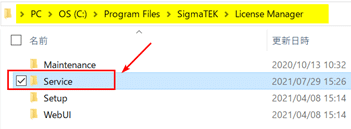
2.[状態を見る]を選択し、<Deactivate>(無効)ボタンを選択します。
下図の「Activation Status」(状態)の表示が、Not Activate(無効) になったことを確認します。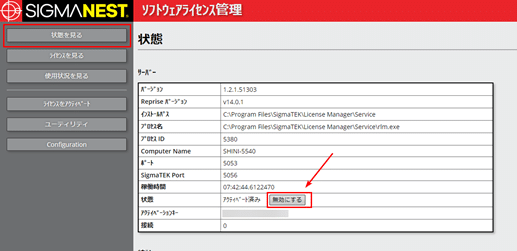
3.新たにライセンスサーバーをインストールしたPCに1 の手順でコピーし「.lic」ファイルを下記のフォルダに貼り付けます。
C:\Program Files\SigmaTEK\License Manager\Service
※ライセンスサーバーのインストールは「ライセンスサーバーのインストール」ページをご覧ください。
https://sigmanest.jp/docs/non-knowledgebase/license/licenseserver/
4.PCのデスクトップ上の「SigmaNEST License Server」を起動し、ライセンスサーバーをアクティベートします。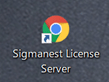
参考:すでにこの段階で、ライセンスサーバーがアクティベートされている場合もあります。アクティベートされているかは2のライセンスサーバー画面の[状態を見る]を選択し「「Activation Status」(状態)が「Activated」(アクティベート済み)であればアクティベートされていますので、5に進んでください。
下図、[サーバーライセンスを有効にする]画面が表示された場合は、SigmaTEK社から納品された「ServerKeys.key」![]() を利用して「アクティベーションキーを入力:」フィールドに16桁のアクティベーションキー(ハイフン含む)を入力し、[アクティベート]を押します。
を利用して「アクティベーションキーを入力:」フィールドに16桁のアクティベーションキー(ハイフン含む)を入力し、[アクティベート]を押します。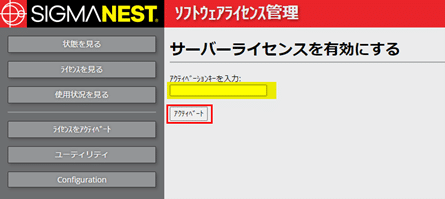
「ServerKeys.key」が見当たらない場合は、3の手順で「C:\Program Files\SigmaTEK\License Manager\Service」フォルダに貼り付けた、「rlm_sigmatek_****-****-****-****.lic」の*16桁のキーが「ServerKeys.key」になります。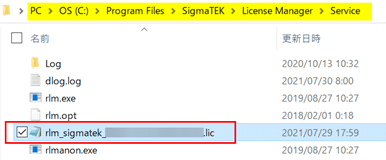
16桁のキーをコピーまたは、手入力で「アクティベーションキーを入力:」フィールドに入力して[アクティベート]を押します。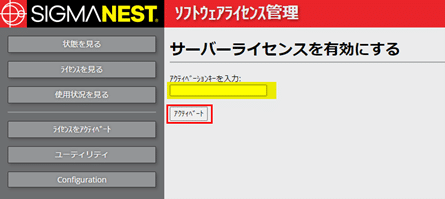
5.[ライセンスを見る]を選択して、すでに前のPC でアクティベートされたソフトウェアのライセンスが存在することを確認します。
